Puoi disabilitare questo processo utilizzando Task Manager
- Il file textinputhost.exe abilita il processo di immissione del testo nella piattaforma Windows universale.
- Virus o malware possono duplicare questo file e causare problemi.
- È possibile disabilitare questo processo modificando il nome del file.
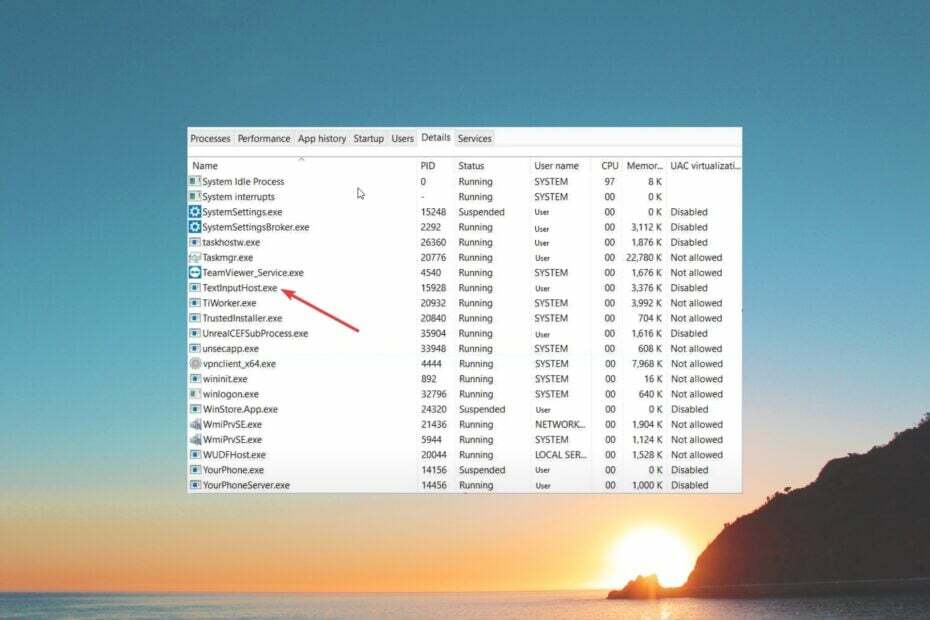
XINSTALLARE CLICCANDO SUL FILE DI DOWNLOAD
- Scarica lo strumento di riparazione per PC Restoro che viene fornito con tecnologie brevettate (brevetto disponibile Qui).
- Clic Inizia scansione per trovare i problemi di Windows che potrebbero causare problemi al PC.
- Clic Ripara tutto per risolvere i problemi che interessano la sicurezza e le prestazioni del tuo computer.
- Restoro è stato scaricato da 0 lettori questo mese.
Ci sono diversi file eseguibili e processi di fondo che sono necessari per il tuo PC per funzionare senza problemi e far funzionare tutti i processi. Il textinputhost.exe è un altro file eseguibile di questo tipo.
In questa guida spiegheremo cos'è textinputhost.exe e come disattivarlo. Discuteremo anche se questo è un file sicuro e se dovrebbe rimanere sul tuo PC o meno. Entriamo subito nel merito.
- Cos'è TextInputHost.exe?
- Come posso sapere se il file textinputhost.exe è pericoloso?
- Come disabilitare textinputhost.exe?
- Cambia il nome del file
- Come rimuovo textinputhost.exe dal mio PC?
- 1. Scansiona il PC alla ricerca di virus
- 2. Disabilita Asus GPU Tweak II
- 3. Eseguire una scansione SFC
Cos'è TextInputHost.exe?
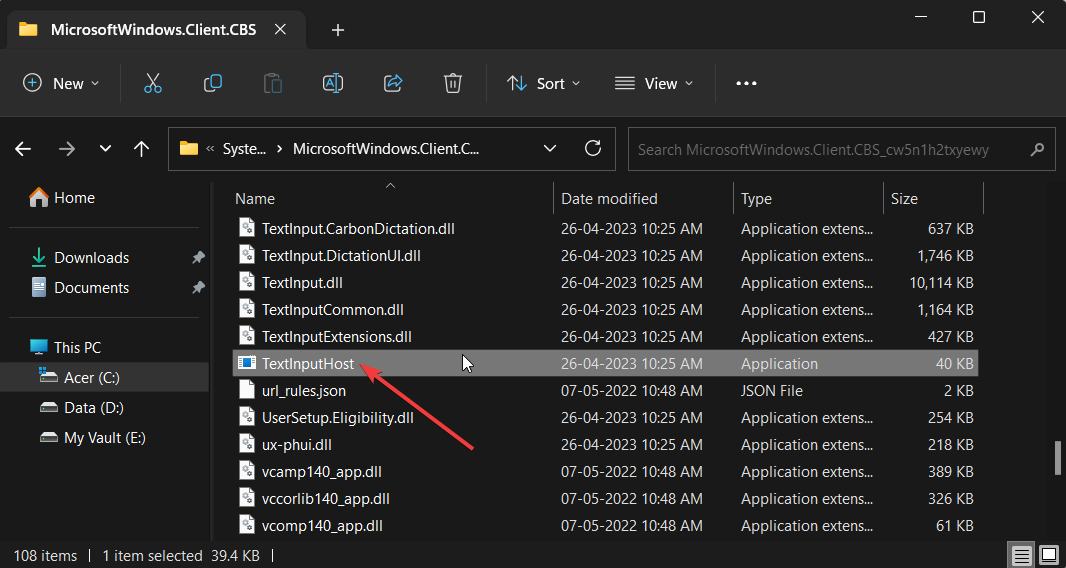
Il textinputhost.exe è un importante file eseguibile di Microsoft. In particolare, fa parte del Feature Experience Pack di Windows ed è spesso noto come Windows System File o Microsoft o GameEngine o UX.Client. ST.
È responsabile del processo di immissione del testo per UWP (Universal Windows Platform). Pertanto, è importante che il sistema operativo Windows disponga di questo file per il suo corretto funzionamento.
Troverai il file textinputhost.exe all'interno del file C:\Windows\SystemApps\MicrosoftWindows. Cliente. CBS_cw5n1h2txyewy\InputApp\ O C:\Windows\SystemApps\MicrosoftWindows. Cliente. CBS_cw5n1h2txyewy\ posizioni.
Tuttavia, proprio come qualsiasi altro file exe, malware o virus possono mascherare o duplicare il file TextInputHost.exe e influire sulle prestazioni del computer.
Come posso sapere se il file textinputhost.exe è pericoloso?
Ti abbiamo fornito la posizione effettiva in cui puoi trovare il file textinputhost.exe. Nel caso in cui il file si trovi in una posizione diversa nel tuo PC, allora ci sono maggiori possibilità che questo file non sia legittimo e sia un file infetto.
Quindi, dovresti prima controllare la posizione del file textinputhost.exe, perché se bloccherai o rimuoverai il file originale, quindi il tuo strumento di selezione delle emoji e lo strumento di selezione delle immagini GIF non saranno in grado di recuperarne nessuna immagini.
- Che cos'è DismHost.exe e come sbarazzarsene
- Fsquirt.exe: cos'è e dovresti rimuoverlo?
- Che cos'è Ene.exe e dovresti rimuoverlo?
- Startmenuexperiencehost.exe: cos'è e come disabilitarlo
- 7-Zip.dll non verrà eliminato? 3 modi per sbarazzarsene
Come disabilitare textinputhost.exe?
Cambia il nome del file
- Apri il Inizio menu premendo il tasto Vincita chiave.
- Aprire Gestore attività.
- Selezionare Applicazione Microsoft per l'immissione di testo processo e premi il Ultimo compito pulsante.
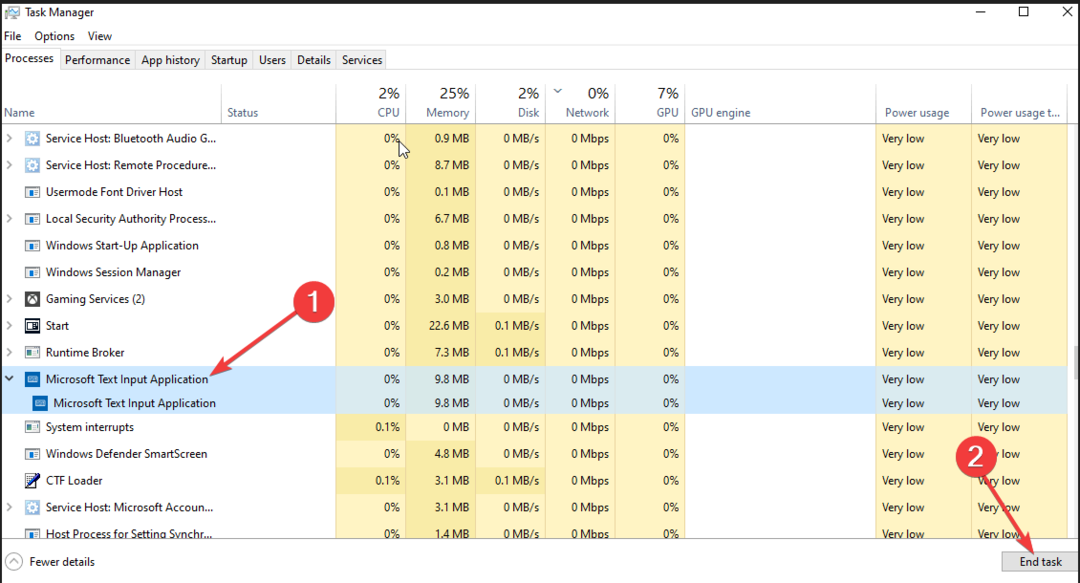
- premi il Vincita + E chiavi per aprire il Esplora file.
- Passare al percorso sottostante.
C:\Windows\SystemApps\MicrosoftWindows. Cliente. CBS_cw5n1h2txyewy\ - Rinominare il InputApp cartella a qualsiasi cosa.
Questo ti aiuterà a disabilitare il file textinputhost.exe e questa soluzione è stata suggerita dal nostro lettore e ha aiutato gli utenti a portare a termine l'attività.
Come rimuovo textinputhost.exe dal mio PC?
1. Scansiona il PC alla ricerca di virus
- premi il Vincita chiave per aprire il Inizio menù.
- Aprire Sicurezza di Windows.

- Selezionare Protezione da virus e minacce.

- Scegliere Scansione veloce.

- Puoi anche cliccare su Opzioni di scansione e seleziona Scansione completa per una scansione approfondita.

- Applicare le correzioni richieste.
- Riavvia il PC.
Virus e malware possono creare una copia del file textinputhost.exe e causare un comportamento anomalo del sistema. In tal caso, ti suggeriamo di scansionare il tuo PC e rimuovere il virus, se presente.
Per tua comodità, abbiamo preparato un elenco di alcuni dei migliori strumenti antivirus che contribuirà a mantenere il tuo PC sicuro e protetto.
Più specificamente, è possibile utilizzare il software antivirus per una maggiore sicurezza e tasso di rilevamento di minacce informatiche complesse.
⇒ Ottieni ESET Internet Security
2. Disabilita Asus GPU Tweak II
- Apri il Inizio menu premendo il tasto Vincita chiave.
- Tipo pannello di controllo e apri l'app.

- Selezionare Programmi e caratteristiche.

- Fare clic con il tasto destro su Asus GPU Tweak II e seleziona Disinstalla.
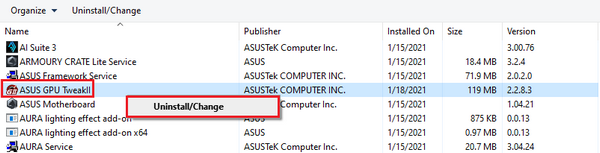
- Segui le istruzioni sullo schermo per disinstallare il programma dal tuo PC.
- Riavvia il PC.
I laptop Asus sono dotati del software Asus GPU Tweak II che aiuta a monitorare e regolare le impostazioni della scheda grafica e overcloccare la GPU.
Tuttavia, uno dei nostri lettori ha sottolineato che dopo aver provato diverse soluzioni e disabilitato le app, l'uscita dal software Asus GPU Tweak II ha aiutato a sbarazzarsi di TextInputHost.exe. Puoi anche provare questa soluzione se possiedi un laptop Asus.
3. Eseguire una scansione SFC
- premi il Vincita chiave per aprire il Inizio menù.
- Apri il Prompt dei comandi come amministratore.

- Digita il comando seguente e premi accedere.
sfc /scannow
- Attendere il completamento del processo.
- Riavvia il PC.
La correzione di file di sistema corrotti o mancanti può aiutare a sbarazzarsi di problemi come il file textinputhost.exe che causa problemi.
Questo è tutto da noi in questa guida. Abbiamo una guida che spiega cos'è Startmenuexperiencehost.exe e come puoi disabilitarlo se non è un file eseguibile importante.
Facci sapere nei commenti se hai trovato altri modi per terminare questo processo textinputhost.exe.
Hai ancora problemi? Risolvili con questo strumento:
SPONSORIZZATO
Se i suggerimenti di cui sopra non hanno risolto il tuo problema, il tuo PC potrebbe riscontrare problemi Windows più profondi. Noi raccomandiamo scaricando questo strumento di riparazione del PC (valutato Ottimo su TrustPilot.com) per affrontarli facilmente. Dopo l'installazione, è sufficiente fare clic su Inizia scansione pulsante e quindi premere su Ripara tutto.
![Microsoft. Finestre. Errore ShellExperienceHost su Windows 10 [GUIDA COMPLETA]](/f/0faebec0fe3afe67b15a7e8f72a7ad31.jpg?width=300&height=460)

